Maison >Les sujets >excel >Explication graphique détaillée du graphique linéaire d'Excel
Explication graphique détaillée du graphique linéaire d'Excel
- WBOYWBOYWBOYWBOYWBOYWBOYWBOYWBOYWBOYWBOYWBOYWBOYWBavant
- 2022-05-07 11:28:0910737parcourir
Cet article vous apporte des connaissances pertinentes sur excel, qui présente principalement des problèmes liés aux graphiques linéaires. Voyons comment l'appliquer sur la base de quelques exemples. J'espère qu'il sera utile à tout le monde.

Recommandations d'apprentissage associées : Tutoriel Excel
Aujourd'hui, nous partageons un petit mais grand graphique linéaire.
L'image ci-dessous montre les données sur les nouveaux cas confirmés de COVID-19 en Italie, aux États-Unis, en Espagne et en Allemagne pendant une certaine période (source de données : Sina News).

Ensuite, nous utilisons ces données pour créer un graphique linéaire montrant la tendance des nouveaux cas dans chaque pays :

Les étapes sont les suivantes :
Étape 1
Tout d'abord, construisez les données du graphique comme indiqué ci-dessous Source :
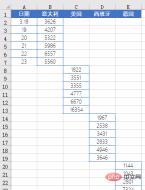
Étape 2
Sélectionnez la plage de cellules B1:E25 et insérez un graphique linéaire avec des marqueurs de données.

Étape 3
Définissez la source de données de l'axe horizontal et sélectionnez la plage de cellules A2:A25.

Étape 4
Cliquez sur l'élément de légende, appuyez sur la touche Suppr pour supprimer, cliquez sur la ligne de grille horizontale, appuyez sur la touche Suppr pour supprimer.
Cliquez sur le bouton Éléments du graphique dans le coin supérieur droit pour ajouter des lignes de grille verticales.

Étape 5
Double-cliquez sur l'axe horizontal, définissez le format de l'axe horizontal et définissez l'intervalle de graduation sur 6 (6 jours de données)
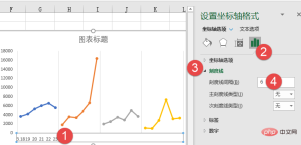
Étape 6
Définissez la ligne de l'axe horizontal couleur, couleur de coche et couleur de bordure de la zone de dessin.

Étape 7
Insérez une zone de texte pour simuler une étiquette, entrez "Italie", puis définissez l'alignement de la zone de texte sur l'alignement central, puis définissez-la sur aucune bordure ni couleur de remplissage.

Cliquez sur le bord de la zone de texte, maintenez la touche Ctrl enfoncée et faites glisser pour copier la zone de texte, et remplacez le texte dans la zone de texte par "États-Unis", "Espagne" et "Allemagne". .

Étape 8
Maintenez la touche Maj enfoncée, cliquez tour à tour sur chaque zone de texte pour la sélectionner, puis définissez l'alignement sur le centre vertical et la distribution horizontale.

Étape 9
Définissez tour à tour l'effet de remplissage de chaque point de données de la série de graphiques linéaires.

Étape 10
Cliquez sur le graphique, appuyez sur la combinaison de touches Ctrl+A, sélectionnez le graphique et toutes les zones de texte, cliquez avec le bouton droit de la souris et combinez.

Enfin, ajoutez le titre du graphique et effectuez une embellissement simple. Un graphique linéaire pouvant afficher plusieurs données en même temps est terminé :

Recommandations d'apprentissage associées : Tutoriel Excel
Ce qui précède est le contenu détaillé de. pour plus d'informations, suivez d'autres articles connexes sur le site Web de PHP en chinois!
Articles Liés
Voir plus- Explication graphique détaillée de la façon de déterminer le jour de la semaine dans Excel
- Regroupement des problèmes dans l'apprentissage du tableau croisé dynamique Excel
- Apprenez simplement à extraire des listes uniques dans Excel
- Partage pratique de compétences Excel : quatre formules de notation
- Exemple détaillé de la façon d'ajouter automatiquement des bordures dans Excel

